疑难解答
如果安装打印机驱动程序的过程中遇到问题,请在联系佳能前参阅下列章节。
有线局域网/无线局域网连接问题
 [打印机列表] 中未出现想要的打印机。
[打印机列表] 中未出现想要的打印机。
单击 [再次搜索],搜索网络上的打印机。
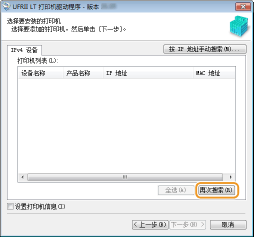
通过无线局域网将打印机连接至计算机时,请检查打印机安装是否正确,是否可以连接至网络。
无法连接至无线局域网
无法连接至无线局域网
无法连接至无线局域网
 |
|
 |
|
请检查计算机状态。
是否完成了计算机和无线路由器的设置?
无线路由器的电缆(包括电源线和局域网电缆)是否正确插入?
无线路由器电源是否打开?
如果上述检查后问题仍然存在:
关闭所有设备的电源,然后重新开启。
等待片刻,重新尝试连接网络。
|
 |
||||
 |
 |
检查打印机电源是否打开。
如果打印机电源打开,请将其关闭,然后重新打开。
|
||
 |
||||
 |
 |
检查打印机和无线路由器的安装场所。
打印机是否离无线路由器太远?
打印机与无线路由器之间是否有墙壁等障碍物?
打印机附近是否有微波炉或数字无绳电话等会发射无线电波的设备?
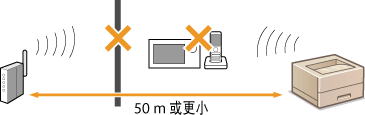 |
||
 |
||||
 |
 |
重置无线局域网设置。
|
 |
需要手动设置连接时如果按照以下说明设置无线路由器,请手动输入所需的信息。
启用隐身功能。
启用 ANY 连接拒绝* 。
选择了自动生成的 WEP 密钥(十六进制)。
*这是一项功能,如果所要连接设备的 SSID 设置为“ANY”或空白,则无线路由器拒绝连接。
当需要更改无线路由器设置时如果按照以下说明设置无线路由器,请更改路由器设置。
启用 MAC 地址筛选。
当无线通信仅使用 IEEE 802.11n,请选择 WEP 或将 WPA/WPA2 加密方式设置为 TKIP。
|
USB 连接问题
 未开始安装。
未开始安装。
打开打印机电源了吗?
打印机和计算机通过 USB 电缆正确连接了吗?
通过 USB 连接
通过 USB 连接
安装打印机驱动程序前打开打印机电源了吗?如果开了,请关闭打印机并拔出 USB 电缆,然后重新安装打印机驱动程序。
安装
安装

显示下面的屏幕时务必打开打印机电源。
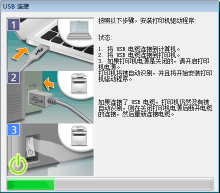
更换 USB 电缆。如果 USB 电缆太长了,请更换一根短的电缆。
如果使用 USB 集线器,请使用 USB 电缆将打印机直接连接到计算机。
打印服务器问题
 无法找到所要连接的打印服务器。
无法找到所要连接的打印服务器。
打印服务器与计算机是否已正确连接?
打印服务器是否正在运行?
您是否有连接打印服务器的用户权限?如果不确定,请咨询打印服务器管理员。
是否启用 [Network discovery]?(Windows Vista/7/8.1/10/Server 2008/Server 2012/Server 2012 R2/Server 2016)
启用 [网络发现]
启用 [网络发现]